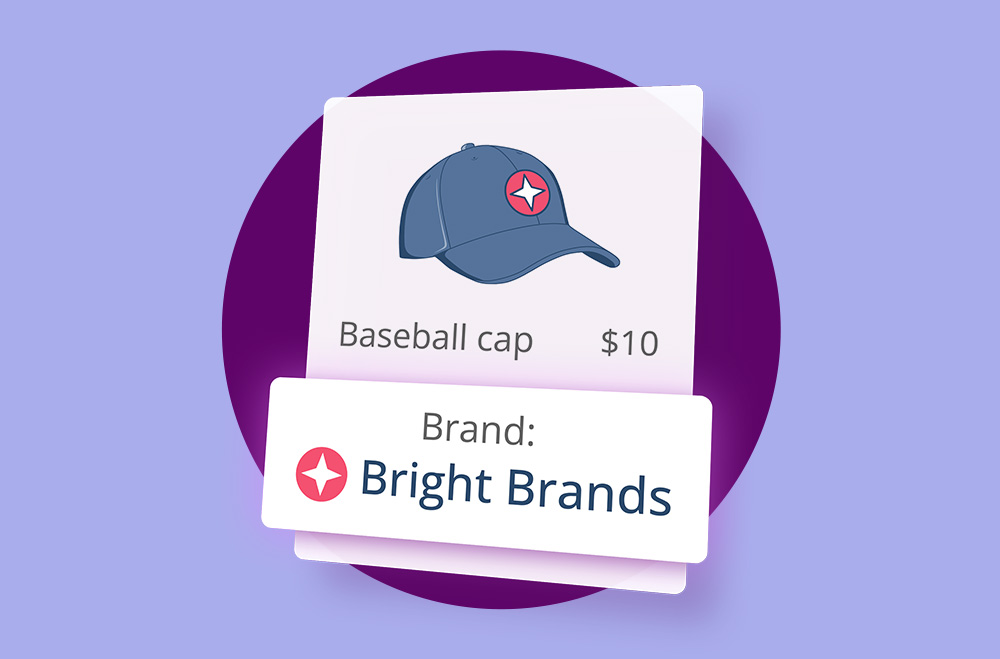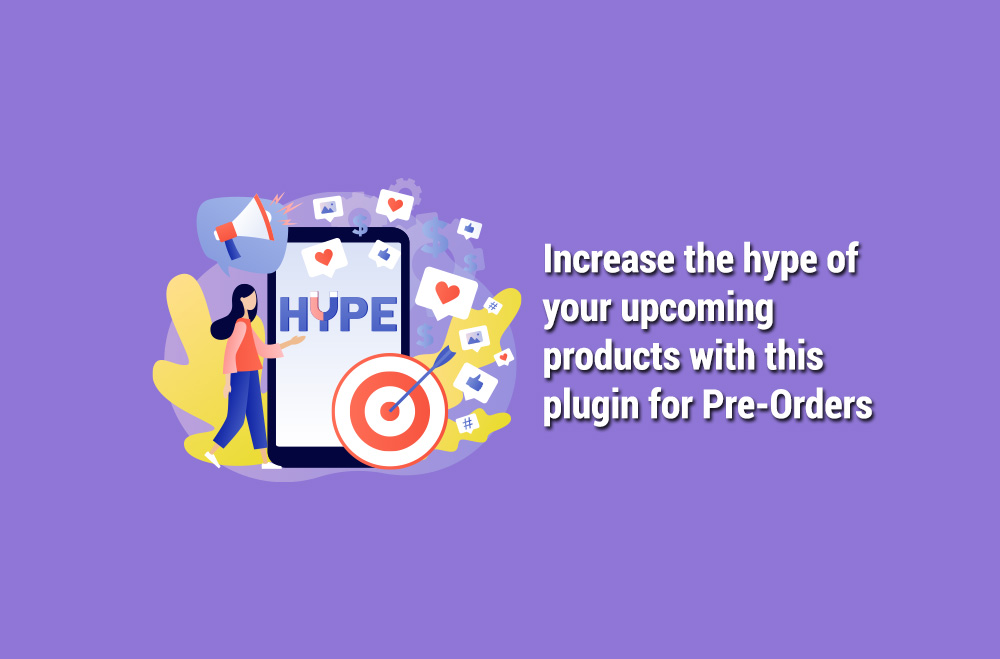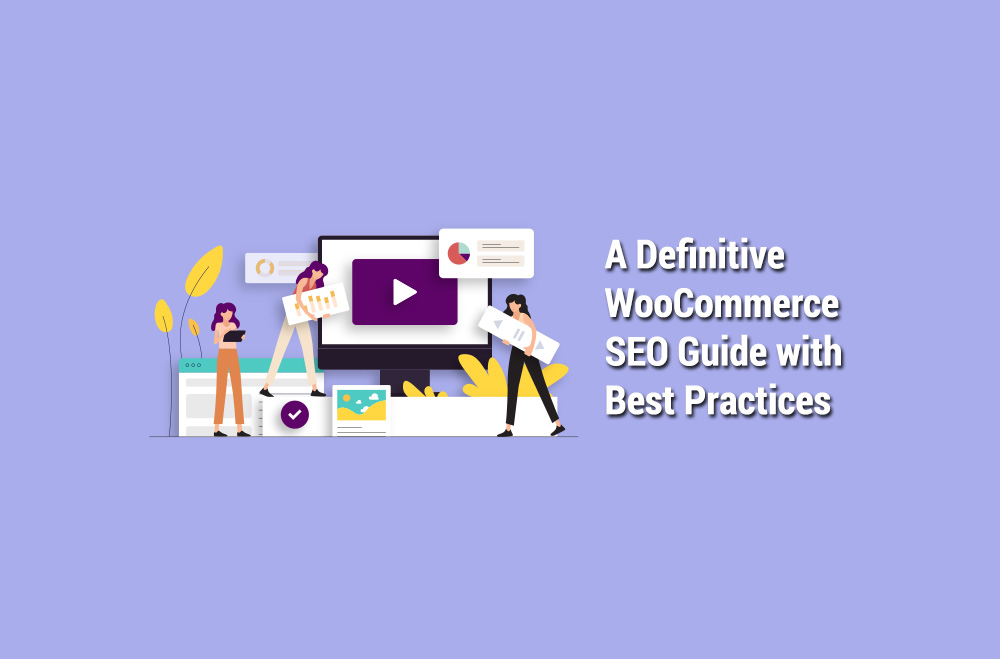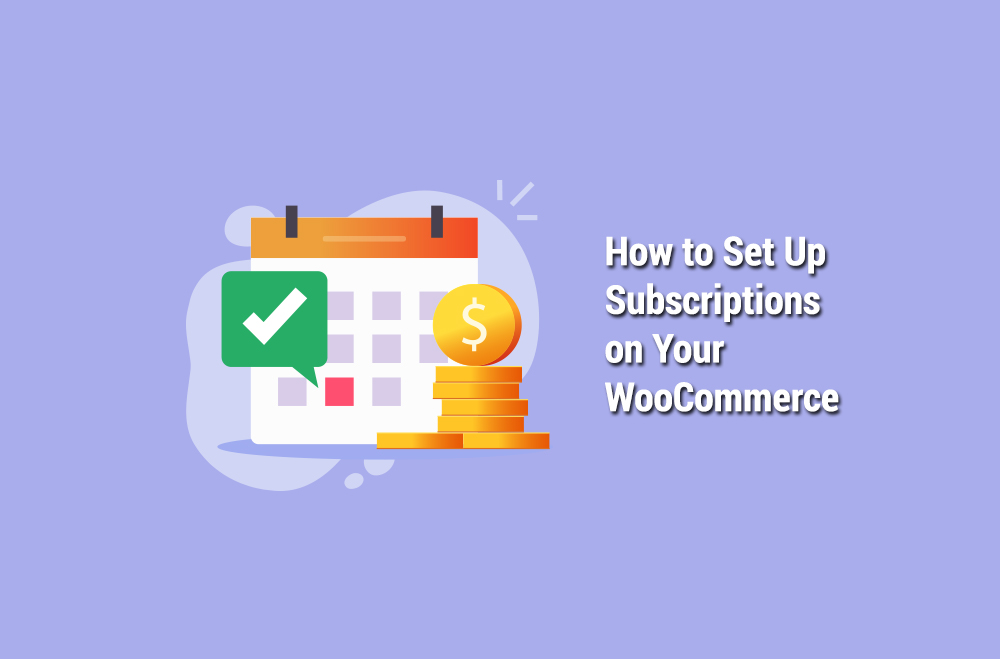
É mais importante do que nunca ter um fluxo de receita recorrente para ajudá-lo a enfrentar os altos e baixos dos negócios no mundo de hoje. Uma ótima maneira de fazer isso é configurar assinaturas em sua loja WooCommerce. As assinaturas permitem que seus clientes se inscrevam para receber produtos ou serviços regularmente, e você pode configurá-las para recorrentes semanalmente, mensalmente ou até mesmo anualmente. As assinaturas do WooCommerce são uma forma de cobrar automaticamente os clientes por pagamentos recorrentes em um cronograma que você define. Neste artigo, você aprenderá vários motivos para usar as assinaturas do WooCommerce em sua loja e como configurá-las.
Existem alguns motivos pelos quais você pode querer usar as assinaturas do WooCommerce em sua loja. Primeiro, ele pode ajudá-lo a criar um fluxo de receita recorrente, que pode ajudar a aumentar e estabilizar seus negócios. Os clientes que assinam seus produtos ou serviços têm maior probabilidade de continuar a usá-los, o que leva a vendas mais previsíveis e estáveis.
Em segundo lugar, ele pode facilitar a oferta de descontos e promoções para seus clientes. Por exemplo, você pode oferecer um desconto somente para a assinatura ou um teste gratuito para novos assinantes. Isso pode ajudá-lo a atrair novos clientes e incentivá-los a retornar.
Em terceiro lugar, as assinaturas podem ajudá-lo a construir um relacionamento mais forte com seus clientes. Ao fornecer a eles um serviço ou produto regular, você pode criar um senso de lealdade e dependência para que eles continuem voltando para comprar mais. Além disso, as assinaturas podem facilitar o upsell e o cross-sell de outros produtos e serviços para os clientes.
Por fim, as assinaturas podem ajudá-lo a automatizar seus negócios. Uma vez configurada uma assinatura, você pode defini-la e esquecê-la, sabendo que os clientes serão cobrados regularmente sem que você precise fazer nada. Isso pode lhe poupar muito tempo e aborrecimentos a longo prazo. As assinaturas são uma ótima maneira de garantir que você esteja sempre recebendo o pagamento em dia. Elas também permitem que você ofereça aos clientes um desconto por se inscreverem por um período mais longo.
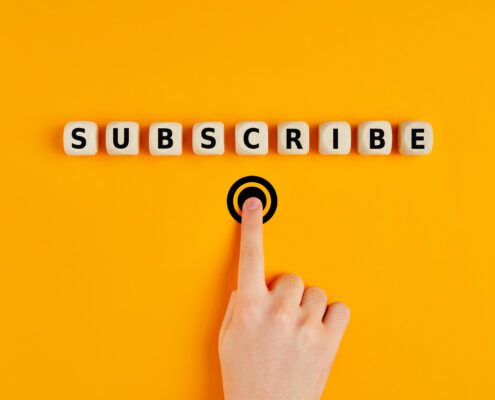
Agora que você sabe por que pode querer usar as assinaturas do WooCommerce, vamos ver como configurá-las. Há algumas etapas envolvidas na configuração de assinaturas, mas vamos orientá-lo em cada uma delas para que você possa começar.
Ative o plug-in de associação do WooCommerce acessando a página Plugins do seu site WordPress e procurando por "WooCommerce Subscription". Depois de encontrar o plug-in, clique em Instalar e depois em Ativar.
O processo de instalação é o mesmo de qualquer outro plug-in do WordPress. O processo adicionará uma nova guia "Subscriptions" (Assinaturas) às suas configurações do WooCommerce e instalará automaticamente todos os arquivos necessários em seu servidor.
Depois que o plug-in for ativado, você poderá criar um produto de assinatura. Para fazer isso, vá para a página Products (Produtos) e clique em Add New (Adicionar novo). Selecione "Subscription" (Assinatura) no menu suspenso de tipo de produto na página Add New Product (Adicionar novo produto). Isso exibirá as configurações do produto de assinatura. A criação de um produto de assinatura é semelhante à criação de um produto normal do WooCommerce, mas há algumas configurações adicionais que você precisará definir.
Uma das partes essenciais da configuração de um produto de assinatura é a configuração do preço e da programação de cobrança. Role para baixo até a seção Subscription Price (Preço da assinatura) e insira o preço da assinatura que deseja cobrar. Em seguida, selecione o intervalo de cobrança no menu suspenso. Você pode cobrar os clientes semanalmente, mensalmente, anualmente ou a cada dois anos, determinando a frequência com que os clientes são cobrados pela assinatura. Você também pode optar por oferecer um teste gratuito para sua assinatura. Para fazer isso, role para baixo até a seção "Free Trial" (Avaliação gratuita) e insira o número de dias de avaliação gratuita.
Depois de configurar o preço e a programação de cobrança, você pode passar para as outras configurações do produto de assinatura. Essas configurações permitirão que você controle como a assinatura funciona e quais recursos estão disponíveis para os clientes. Por exemplo, você pode escolher se os clientes podem se inscrever para uma avaliação gratuita ou se eles serão cobrados automaticamente quando a assinatura expirar.

Depois de definir as configurações do produto de assinatura, clique em "Publish" (Publicar) para tornar o produto ativo em sua loja WooCommerce. Isso permitirá que os clientes se inscrevam na assinatura e sejam cobrados de acordo com a programação definida. Agora você pode começar a rastrear e gerenciar a assinatura na página de associação do WooCommerce.
Antes de lançar sua assinatura, é fundamental testá-la para garantir que tudo esteja funcionando corretamente. Você pode criar uma conta de teste em sua loja WooCommerce e se inscrever para a assinatura. Isso permitirá que você veja em primeira mão como a assinatura funciona e se há algum problema.
Depois de testar a assinatura e tudo estiver funcionando, você poderá colocá-la em funcionamento. Remova a conta de teste da sua loja WooCommerce e comece a promover a assinatura para seus clientes. Além disso, você pode configurar pagamentos automáticos para que os clientes sejam cobrados automaticamente quando a assinatura expirar. Isso garantirá que você não precise cobrar os clientes toda vez que a assinatura for renovada manualmente.
Depois de publicar seu produto de assinatura, você poderá rastreá-lo e gerenciá-lo na página de associação do WooCommerce. Essa página mostrará todas as assinaturas criadas anteriormente e o status de cada uma delas. Você pode usar essa página para atualizar as configurações de assinatura, cancelar assinaturas etc. Mesmo depois de ter colocado sua assinatura no ar, pode haver momentos em que você precise gerenciá-la ou solucionar problemas. Por exemplo, talvez você precise cancelar a assinatura de um cliente ou alterar a programação de cobrança. O plug-in de associação WooCommerce facilita essa tarefa no painel de administração do WordPress. Vá para a página "Subscriptions" (Assinaturas) e selecione a assinatura que deseja gerenciar. Você poderá cancelar a assinatura, alterar a programação de cobrança ou visualizar outras informações sobre a assinatura.
O plugin WooCommerce Subscriptions oferece vários recursos, como a capacidade de oferecer descontos e criar pacotes de assinaturas. O plug-in também se integra a plug-ins populares de terceiros, como o WooCommerce Memberships e o WooCommerce Bookings. Se estiver administrando um negócio de assinaturas ou pensando em oferecer assinaturas em sua loja WooCommerce, vale a pena considerar o plugin WooCommerce Subscriptions. Ele oferece uma ampla gama de recursos e integrações que facilitam a configuração e o gerenciamento de assinaturas em sua loja WooCommerce.
O plugin de associação do WooCommerce é uma excelente ferramenta para configurar e gerenciar assinaturas em sua loja do WooCommerce. Se estiver procurando uma alternativa para o gerenciamento de assinaturas padrão do WooCommerce, essa é uma ótima opção.
Nós da Bright Plugins somos grandes fãs do plugin Woo Subscriptions. Achamos que ele é uma ferramenta útil para qualquer pessoa com uma loja on-line. Se estiver procurando ótimos plug-ins para o seu WooCommerce, por que não experimentar o nosso? Você pode fazer a pré-encomenda aqui!